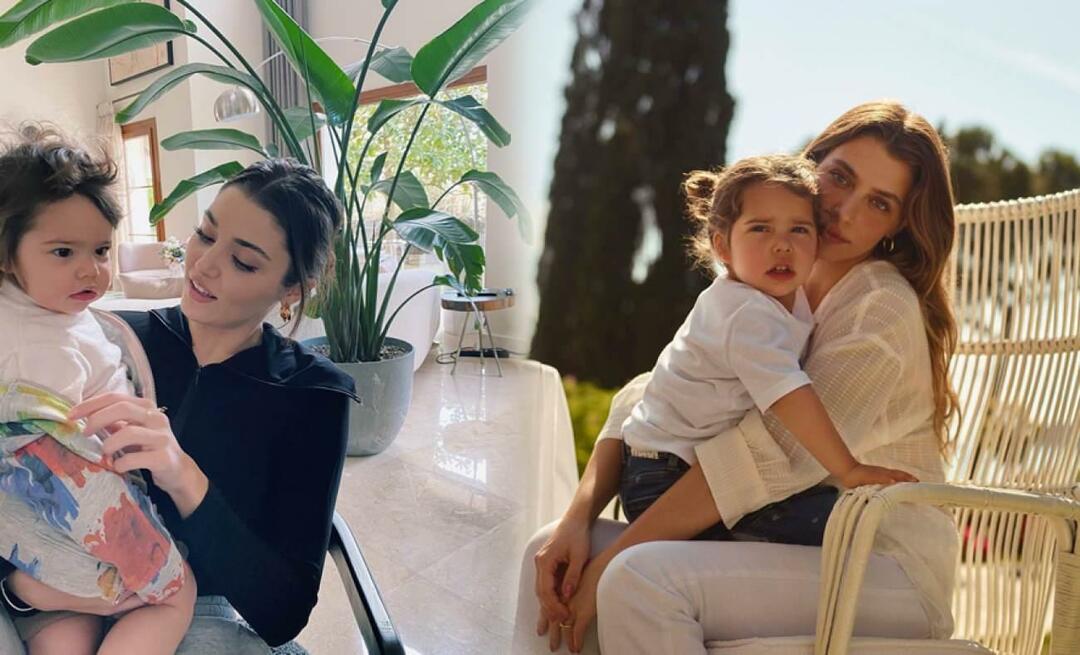10 טיפים & פריצות סקייפ מעניינים ושימושיים שאולי אינך מכיר
סקייפ Voip גיבור טיפים / / March 17, 2020
עודכן לאחרונה ב

סקייפ קיים כבר הרבה מאוד זמן וההמצאה שלו חוללה מהפכה בתקשורת. להלן מספר עצות וטריקים שימושיים של סקייפ שאולי אינך מכיר.
אני מאמין גדול בשימוש בתוכנות צ'ט מוצפנות כגון אות, אבל לא כולם מתנדנדים את כובע נייר הבדיל כמוני. הרבה אנשים, כמו הוריך ואולי אפילו סבא וסבתא שלך, משתמשים בהם סקייפ. לחלקם אולי לא יהיה אכפת שה- NSA מקשיב לשיחות שלהם על America's Got Talent של אמש. לכן אתה נאלץ להמשיך להשתמש בסקייפ איתם אם אתה רוצה להישאר בקשר.
סקייפ היא אפליקציה לא טובה אבל היא בהחלט עברה כמה שינויים, לטובה או גרוע יותרמאז שמיקרוסופט השתלטה עליו. ובכל זאת, על מנת לשמור על קשר כללי עם בני משפחה, חברים ועמיתים לעסקים, סקייפ הוא עדיין אחד הטובים שבהם.
10 טיפים & פריצות סקייפ
כל שנות השימוש שלי בסקייפ (והשתמשתי בה ממש מההתחלה) להלן טיפים ופריצות של סקייפ שמצאתי הכי שימושי. שימו לב כי חלקם עשויים לא לעבוד אם אתם משתמשים באפליקציית Skype מהאפליקציה חנות חלונות 10. אפליקציית חנות Windows 10 משתנה בכמה דרכים עדינות מהגרסה באתר סקייפ.
הפעל שני מופעים של סקייפ בו זמנית (Mac בלבד)
פעם הייתי עובד במוקד טלפוני מקוון שהשתמש במספרי סקייפ. משמעות הדבר הייתה הפעלת מספר מופעים של סקייפ בשולחן העבודה שלי כך שכל מספר יהיה תמיד זמין עבור מישהו להתקשר אלי. אבל איך תפתחו בו זמנית יותר מסקייפ אחד?
עדיין לא הצלחתי למצוא דרך למחשבי Windows (אם ידוע לך על אחד מהם, הודע לי בבקשה). אבל במחשב Mac זה מקרה פשוט של פתיחת הטרמינל והקלדת הדברים הבאים:
#! / bin / bash. rm ~ / Library / Application \ Support / Skype / Skype.pid. לישון 1. open -n "/Applications/Skype.app"
לאחר שתעשה זאת ייפתח מופע סקייפ שני ותתבקש להיכנס לחשבון השני.
השתמש בסקייפ כמצלמת אבטחה סמויה
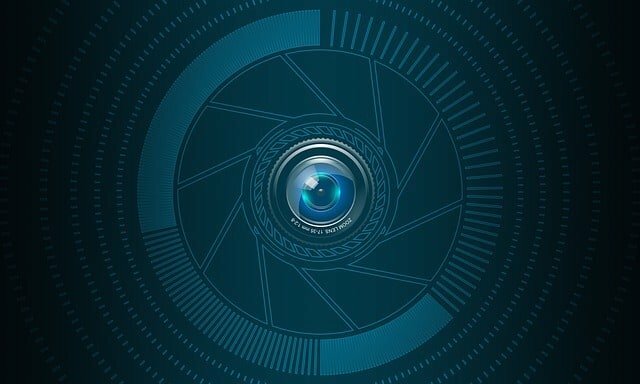
זה כרוך בחשבון שני (שקל לעשות זאת) וגם להתקין מכשיר שני (כמו סמארטפון או טאבלט).
בחשבון השני שיהיה "החשבון המרגל", אתה זקוק לו כדי לענות על כל השיחות הנכנסות באופן אוטומטי (כך שהוא לא יצלצל ומתריע בפני אף אחד. חוץ מזה, מי יאסוף?). במכשירי Windows תוכלו למצוא את ההגדרה על ידי מעבר אל כלים -> אפשרויות -> שיחות -> הגדרות שיחה -> הצגת אפשרויות מתקדמות. לאחר מכן תראה אפשרות עבור ענה על שיחות נכנסות באופן אוטומטי. הפעל את זה.
ב- macOS, לחץ על האווטאר שלך בצד שמאל למעלה, ובתפריט שעולה בחר שיחות -> מתקדם. תוכלו למצוא את האפשרות שם. הפעל אותו.
כעת וודאו כי מצלמת הרשת פועלת כמו גם האודיו.
כשאתה משתמש בחשבון הסקייפ הראשון כדי להתקשר לחשבון השני, השיחה נענקת מייד, מצלמת הרשת והצליל נכנסים פנימה. לאחר מכן תוכל להשתמש בו כדי לפקוח עין על חיות המחמד שלך, הילדים או השמרטפית כשאתה בחוץ.
העבר קבצים ללא מגבלות גודל

Skype מאפשרת לך לשלוח קבצים לאנשי הקשר שלך בצ'אט, אך מה שמבדיל את זה מלומר למשלוח קבצים באמצעות דואר אלקטרוני, הוא שאין מגבלת גודל קובץ בסקייפ. בדוא"ל בדרך כלל יש מגבלת גודל של קובץ 25MB ושירותי העברת קבצים רבים אחרים כמו WeTransfer מטילים גם גבולות קפדניים. אבל סקייפ לא עושה זאת ויתרון נוסף הוא שהעברת הקבצים מאובטחת למדי.
אם אתה מבצע חשבון סקייפ שני השייך לעצמך, אתה יכול להעביר לעצמך קבצים על ידי העברת הקובץ מחשבון לחשבון אחר.
השבת העברת קבצים (Windows בלבד)
אם יש לך חברה ואתה משתמש בסקייפ כקו הטלפון שלך, ייתכן שתרצה להשבית את העברת הקבצים, כדי למנוע מהלקוחות להעביר את הקבצים הנגועים שלך. או למנוע מהעובדים להעביר קבצים נגועים בכוונה או שלא בכוונה.
מצאתי רק שיטת Windows (אם אתה יודע על שיטת MacOS, אנא הודע לי).
- ראשית, פתח את עורך הרישום על ידי מעבר לתפריט התחל והקלד "רוץ"(בלי סימני הדיבור). כאשר מופיעה תיבת הפעלה, הקלד RegEdit. תישאל אם ברצונך לפתוח את עורך הרישום. לחץ על "כן“.
- כאשר עורך הרישום פתוח, הוסף מפתח חדש זה - HKEY_LOCAL_MACHINE \ תוכנה \ מדיניות \ סקייפ \ טלפון.
- לאחר יצירת המפתח, הוסף ערך DWORD חדש עם השם העבר DisableFileTransfer.
- הגדרה העבר DisableFileTransfer ל 1 תשבית את העברת הקבצים של סקייפ. מחיקת המפתח תאפשר שוב העברת קבצים.
החלף את הטלפון הקווי שלך באמצעות מספר סקייפ ותא קולי

איכות השיחה הגיעה לשלב עכשיו שבו אתה יכול להיפטר באופן אפשרי מקווי הטלפון שלך ולהחליף אותה בסקייפ. החיסרון היחיד הוא שסקייפ עדיין לא תומך בהתקשר לשירותי החירום. לשם כך תצטרך להשתמש בטלפון נייד.
אתה יכול לקנות מספר סקייפ שזה מספר טלפון רגיל שכל אחד יכול לחייג אליו והוא יצלצל לאפליקציית הסקייפ שלך. המספר יכול להיות מכל חלק במדינה בכל מדינה עליה תומכת סקייפ, ואם האדם גר באותה מדינה / אזור זה, הם פשוט משלמים תעריפים מקומיים. לפני כמה שנים היה לי מספר של ניו יורק עבור לקוח, והם שילמו רק תעריפים מקומיים כדי להתקשר אלי כאן בגרמניה.
עם זאת, יש מדינות שיאפשרו לך רק מספר סקייפ במדינה זו אם אתה תושב בה. גרמניה היא דוגמה ראשונה, והאחרון שבדקתי, גם הולנד. במקרים אלה, עליכם לספק הוכחת מגורים שתיבדק.
נשא סקייפ על מקל USB (חלונות בלבד)
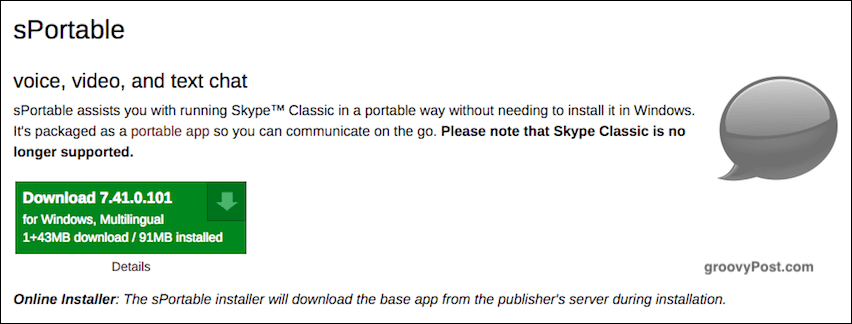
אם אתה צריך לקחת את הסקייפ שלך בתנועה איתך, אז הגרסה הניידת ביותר היא ההימור הטוב ביותר שלך. זה מיועד רק ל- Windows וזה לא רשמי במובן זה שהוא מוצע על ידי סקייפ. אך עדיין מדובר בגרסה באיכות גבוהה שתוכלו לסמוך עליה.
נוצר על ידי דף האפליקציות הניידות של ג'ון הלר, אתה יכול לשים אותו על מקל USB ולהריץ אותו במחשב הנייד של Windows.
גבה את היסטוריית הסקייפ שלך (Windows בלבד)
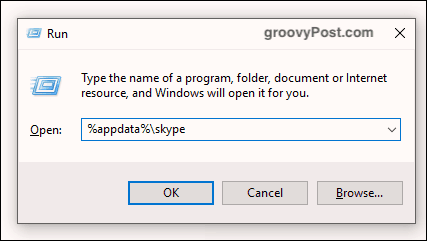
זה לא עובד עם אפליקציית חנות Windows 10. אך אם ברשותך הגרסה הניתנת להתקנה מאתר Skype, פתח את תיבת ההפעלה והקלד את הדברים הבאים:
% appdata% \ skype
זה פותח תיקייה המכילה בסיס נתונים ("main.db"). העתק את קובץ main.db למיקום גיבוי מאובטח מכיוון שהוא מכיל את כל השיחות, אנשי הקשר שלך ועוד.
העבר אנשי קשר של סקייפ מחשבון לחשבון אחר (חלונות בלבד?)
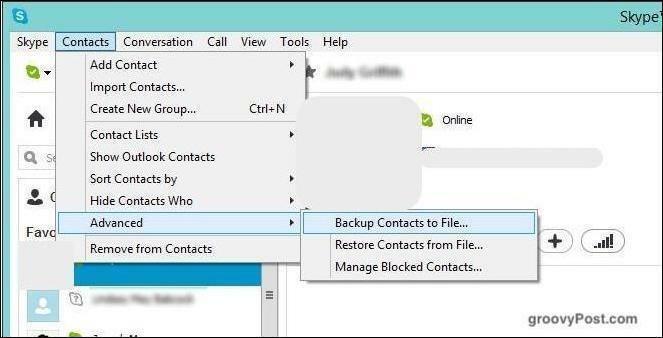
אם אתה מגדיר חשבון סקייפ אחר, תוכל להעביר את כל אנשי הקשר שלך בהמוניהם. זה חוסך לך את הזמן והטרחה של כניסה לכל אחד בנפרד. עם זאת, כל איש קשר יצטרך לאשר אותך בחשבון החדש שלך. אבל אם יש לך מאות אנשי קשר, היכולת להעביר את כולם לחשבון חדש בפעם אחת זה זמן מצוין.
עם זאת, נראה שזה רק תכונה של Windows. לא הצלחתי למצוא את התכונה ב- macOS. במערכת Windows, עבור אל אנשי קשר–> מתקדם–> אנשי קשר לגיבוי לקובץ. לאחר מכן תקבל קובץ VCF עם אנשי הקשר בתוכו. כדי לייבא את אנשי הקשר לחשבון האחר, עבור לאותו תפריט ובחר שחזר אנשי קשר מהקובץ.
שנה שם אנשי קשר
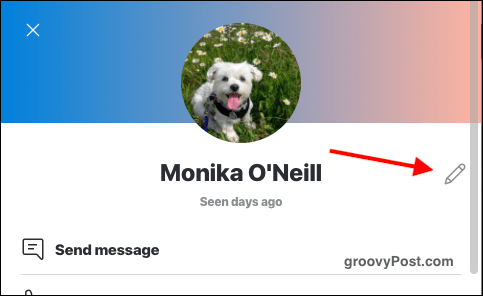
אין דרך (עד כה) להעלות תמונות אווטאר משלך של אנשי קשר, אך אם אינך אוהב את מה שהאיש הקשר קורא לעצמם בסקייפ, אתה יכול לשנות את שמם לרשימה.
במערכת Windows, לחץ באמצעות לחצן העכבר הימני על השם ובחר שנה שם. ב- macOS, לחץ על איש הקשר ואז על שמו בראש חלון השיחה. זה פותח את חלון הפרופיל שלהם עם סמל עיפרון קטן בצד ימין. לחיצה על סמל העיפרון תאפשר לשנות את שם איש הקשר.
גש לסמיקונים "נסתרים"
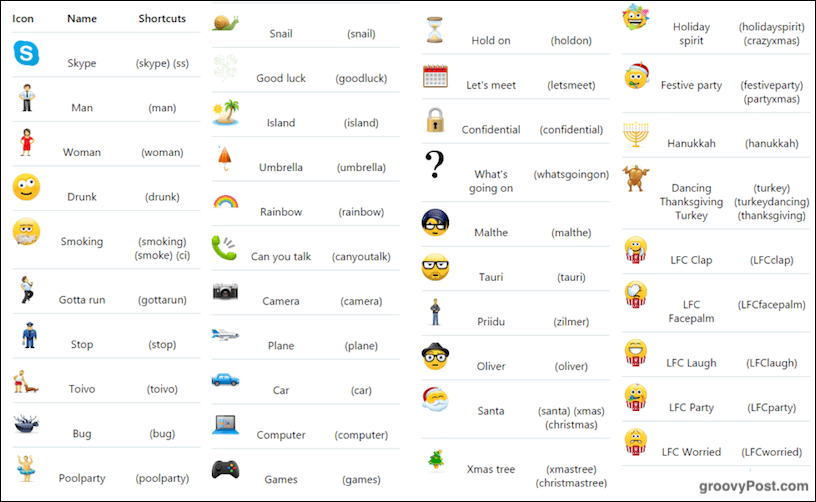
סקייפ מספק שפע של סמיילים כדי לכסות כל שיחה אפשרית, אך לא כולם מתפרסמים באופן נרחב. מעל כמה מהדברים שאתה אולי לא יודע עליהם. כל שעליך לעשות הוא להקליד את הקוד ולחץ על Enter בכדי להמיר את הקוד להמרתן.
סיכום
ברור שזה כמעט בשום מקום שאתה יכול לעשות עם סקייפ אבל הם אלה שלדעתי הם היעילים ביותר. אילו טיפים בסקייפ אתם מכירים שעלינו לדעת גם? ספר לנו עליהם בתגובות למטה.